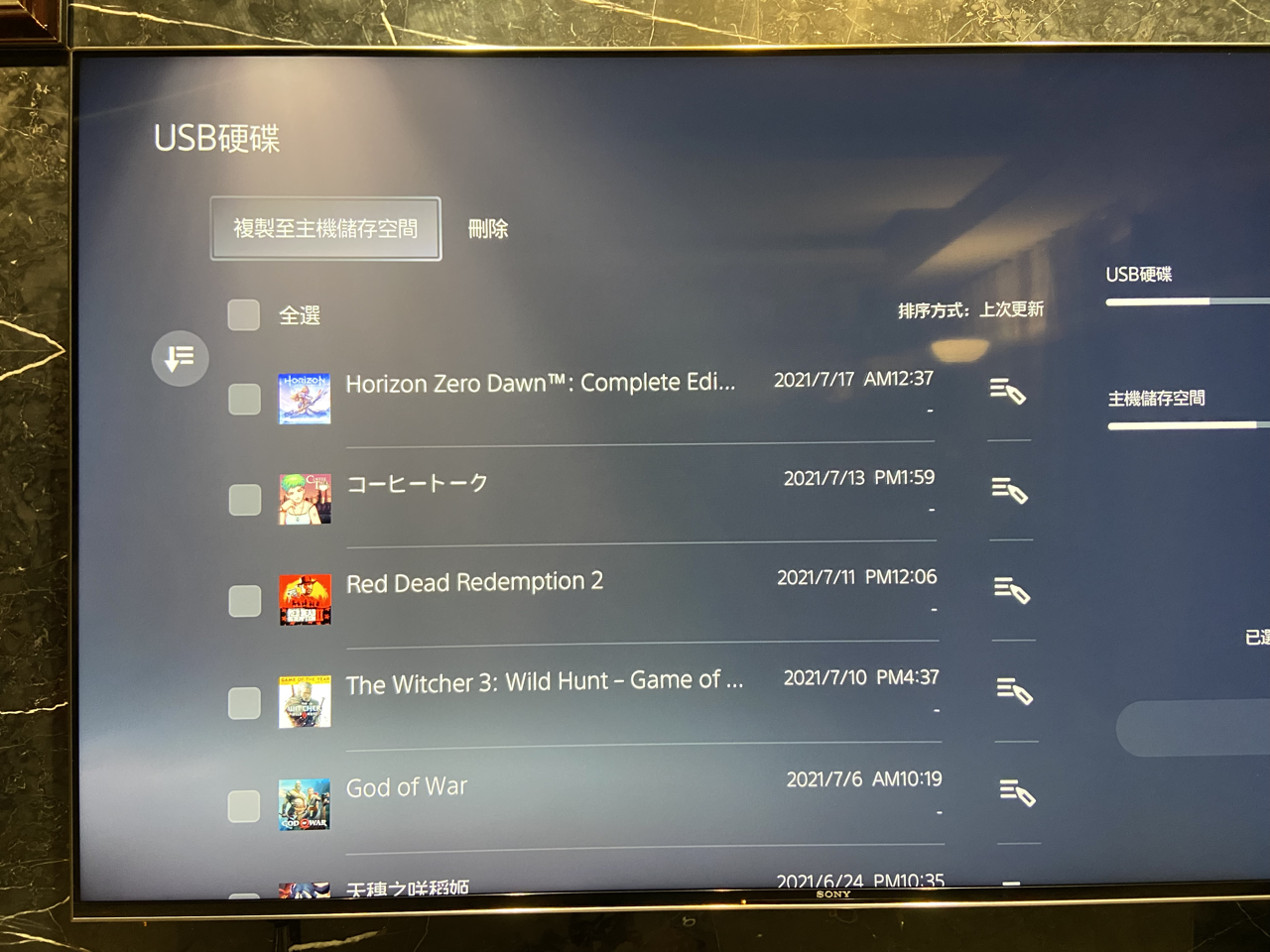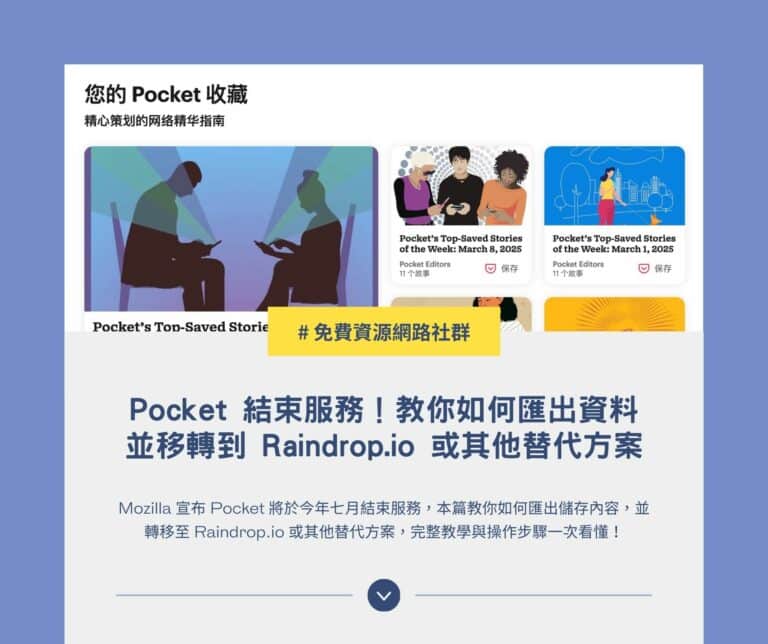這幾個月最搶手的商品除了電腦顯卡,還有索尼 PlayStation 5(PS5)遊戲機,從去年底上市後就供不應求,在電商網站一上架就開始「機器人大戰」,因為很多人都用程式快速掃貨,再以更高價格出售(也就是俗稱的黃牛),後來有些平台使用抽購買資格的方式讓大家都有機會,或是綁各種遊戲片、周邊或其他商品的「大禮包」,可惜數量真的很少,即使索尼宣布全世界銷量已突破 1000 萬台依然還是看得到買不到。
如果你本身就是個 PS4 或 PS4 Pro 玩家,也運氣很好買到 PS5 遊戲機,可能會有原有資料能不能轉移的疑問?事實上官方也有提供「將遊戲和保存資料從 PS4 主機傳送到 PS5 主機」教學和影片說明,無論是遊戲和保存資料皆可完整移轉到 PS5。
那麼要將 PS4 資料移轉到 PS5 有那些方法呢?目前有透過無線網路 WiFi、LAN 連接線傳輸、外部硬碟(USB 外接硬碟、USB 隨身碟)或 PlayStation Plus 線上儲存空間轉移資料的作法,如果使用者有購買 PS Plus 會員就更方便了,沒有的話也能夠使用外接硬碟移轉資料。
不過在線上討論區也有看到玩家表示透過內建的移轉功能移轉「遊戲程式」較容易發生問題,建議只移轉「保存資料」(遊戲存檔)、手動點選 PlayStation Network 同步獎盃紀錄就好,遊戲部分就等待回到 PS5 時再進行安裝下載。
接下來記錄一下我將 PS4 Pro 保存資料以 USB 外接硬碟移轉到 PS5 操作流程,因為後來決定售出 PS4 遊戲機,我也將裝置從帳戶的常用 PS4 解除登錄,並進行一次完整的主機格式化,相信這是大多數升級到 PS5 玩家必經之路。
PlayStation 5 官方網站
https://www.playstation.com/zh-hant-tw/ps5/
目錄
1. 將保存資料複製到 USB 儲存裝置
STEP 1
先找一個 USB 外接硬碟或隨身碟,將它格式化為 FAT32 或 exFAT 格式,接著以 USB 連接線連接在 PS4 裝置上,如果沒有外接硬碟使用隨身碟也可以。
進入 PS4 設定後選擇「應用程式保存資料管理」。
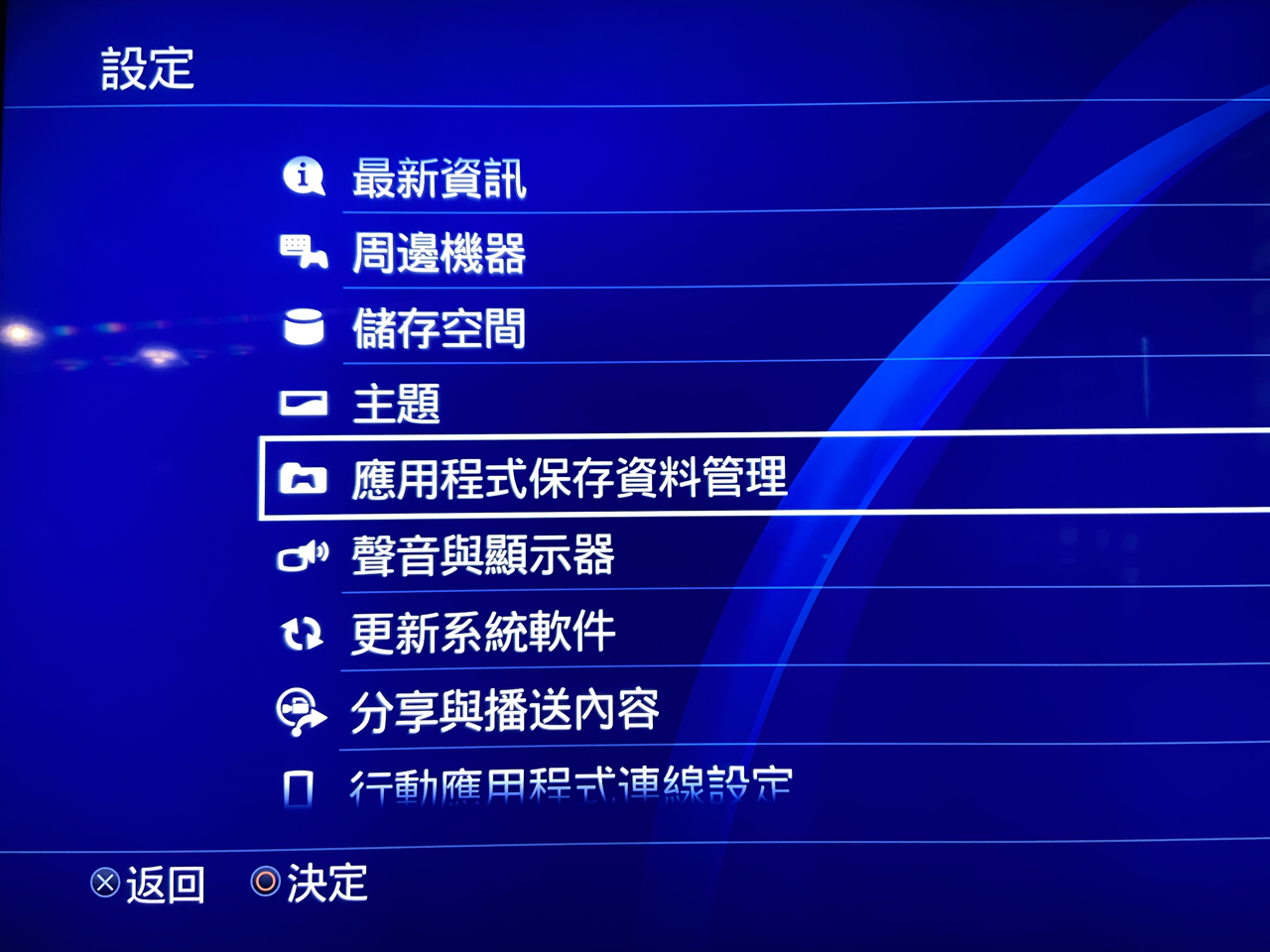
STEP 2
選擇第一個「主機儲存空間的保存資料」,我們要將遊戲存檔複製到 USB 儲存裝置。
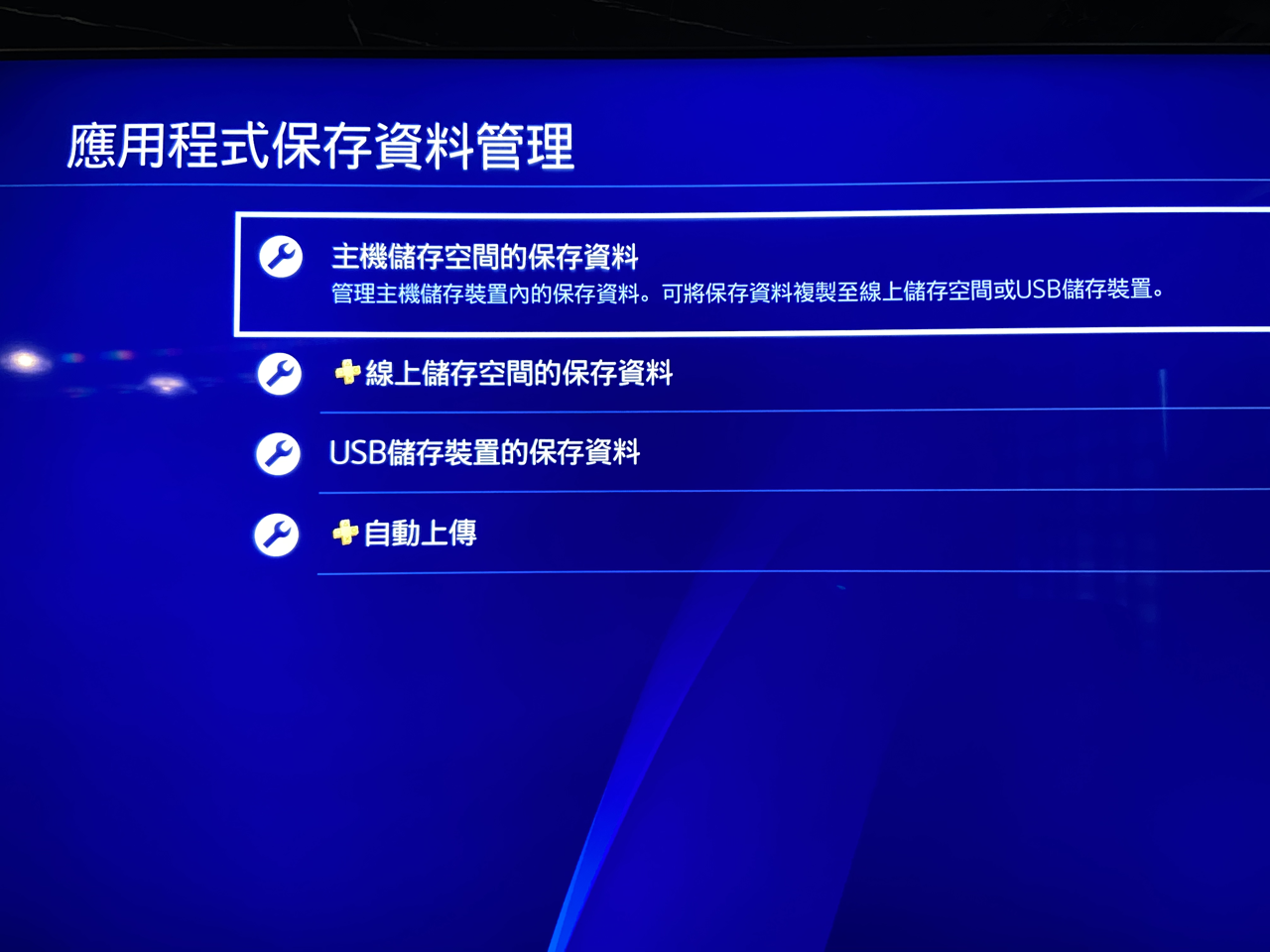
STEP 3
接著選擇「複製至 USB 儲存裝置」,如果你有 PlayStation Plus 會籍,也可以選擇第一個選項將資料上傳至線上儲存空間(我的習慣是兩邊都會各存一份比較保險)。
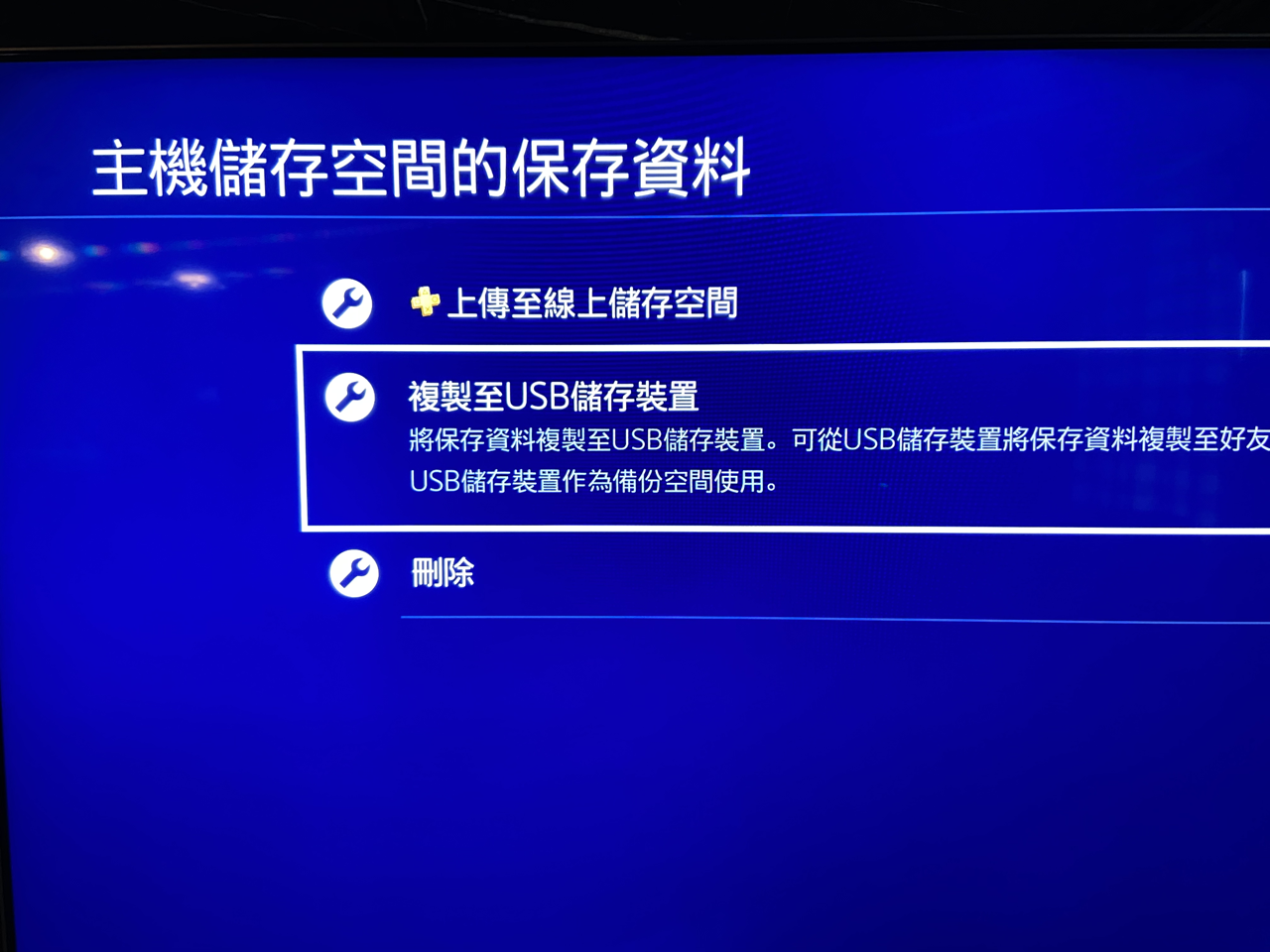
STEP 4
點選「全選」來將所有的遊戲保存資料複製到 USB 儲存裝置,底選右下角「複製」就會開始進行複製程式。
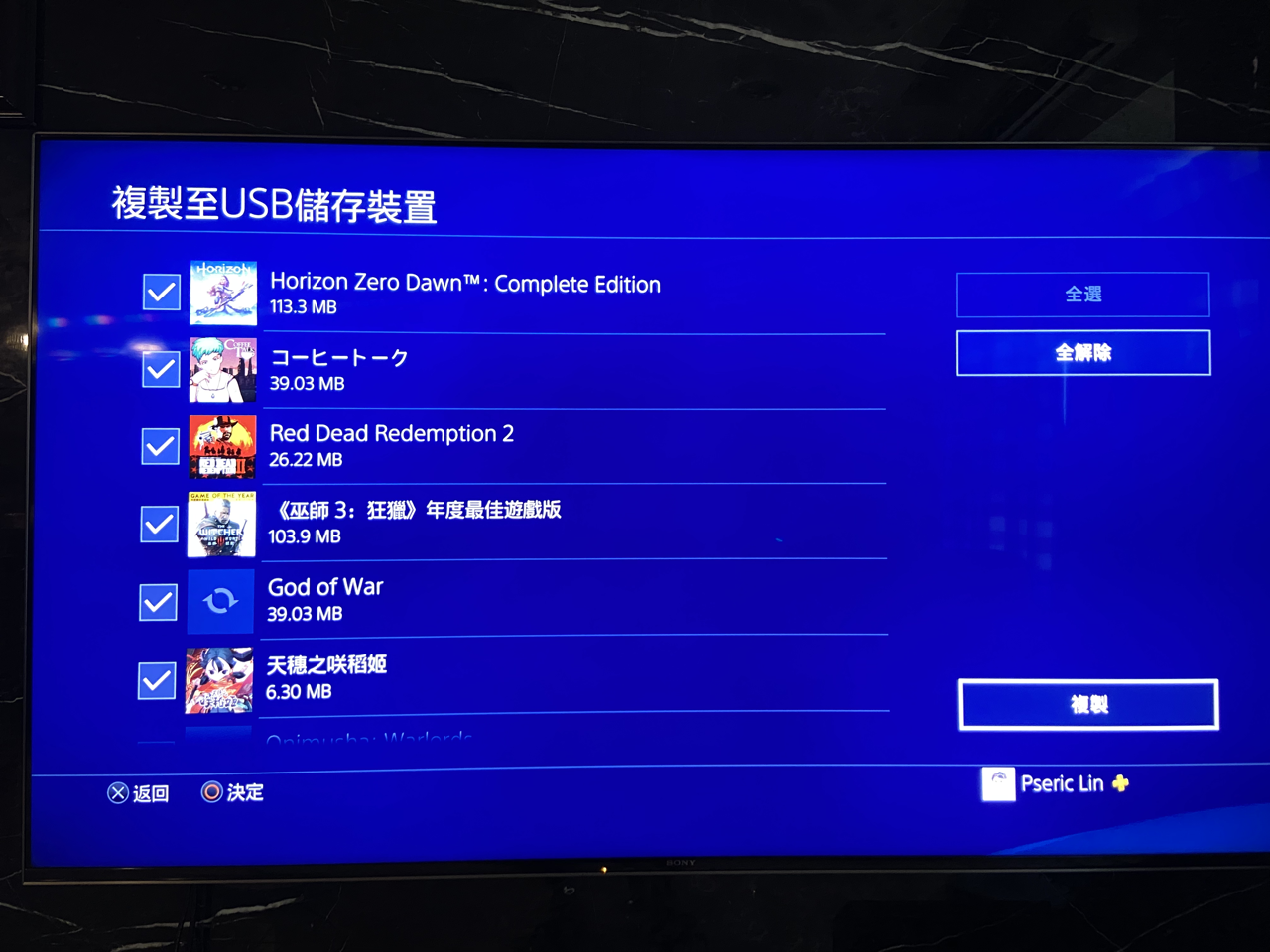
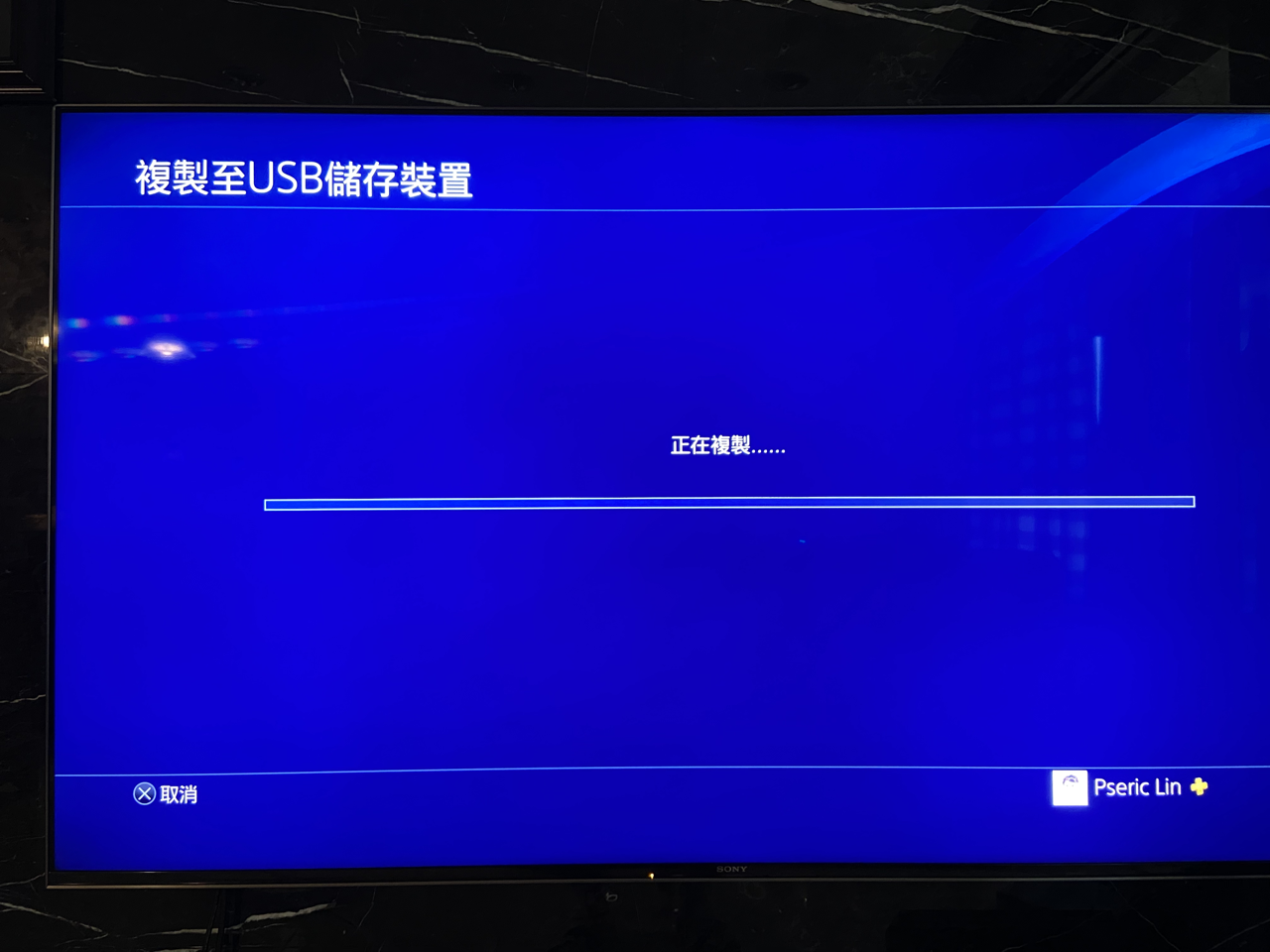
2. 和 PlayStation Network 同步獎盃記錄
STEP 1
這個步驟不一定要做,因為平常 PS4 就會自動和 PSN 同步玩家獎盃記錄,但為了避免沒有同步到,建議還是點選進入「獎盃」功能,然後按下「選項選單」。
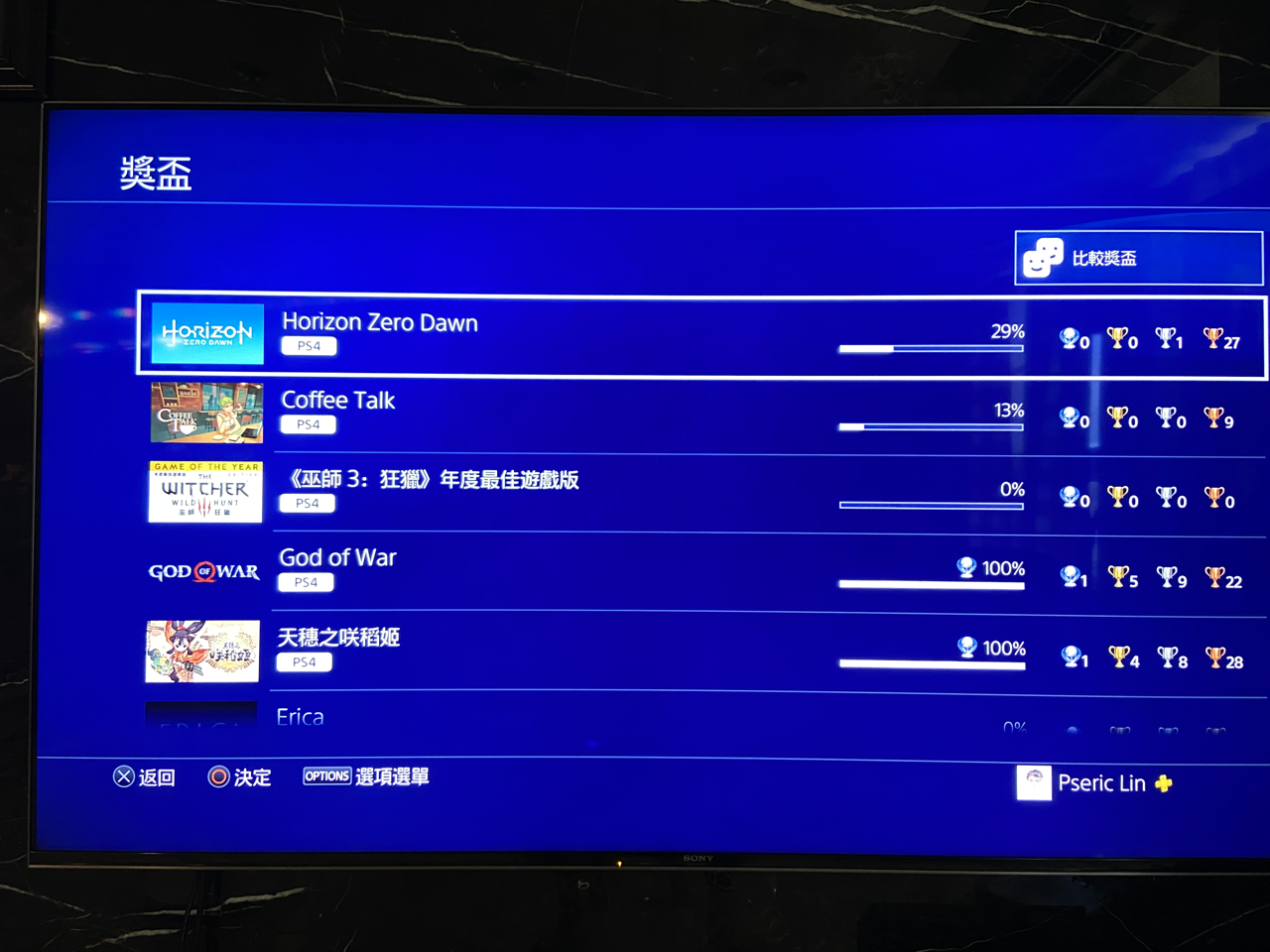
STEP 2
接著點選「與 PlayStation Network 同步」就會將獎盃同步到 PSN 帳戶。
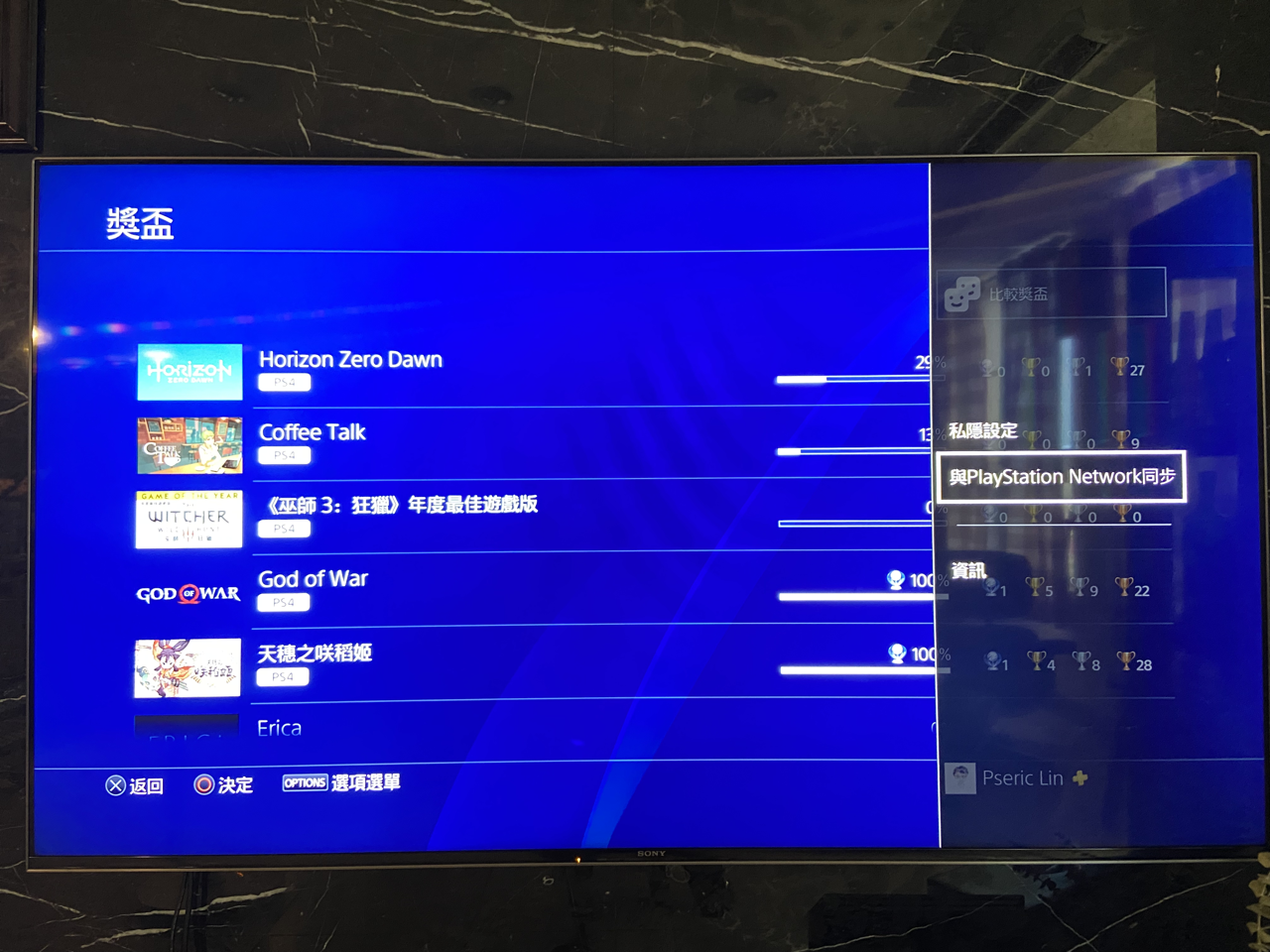
3. 將 PS4 從常用裝置解除登錄
STEP 1
如果要將原有的 PS4 遊戲機送人或出售,記得要做這個步驟,就是將 PS4 從常用裝置解除登錄,進入「設定」後點選「帳戶管理」。
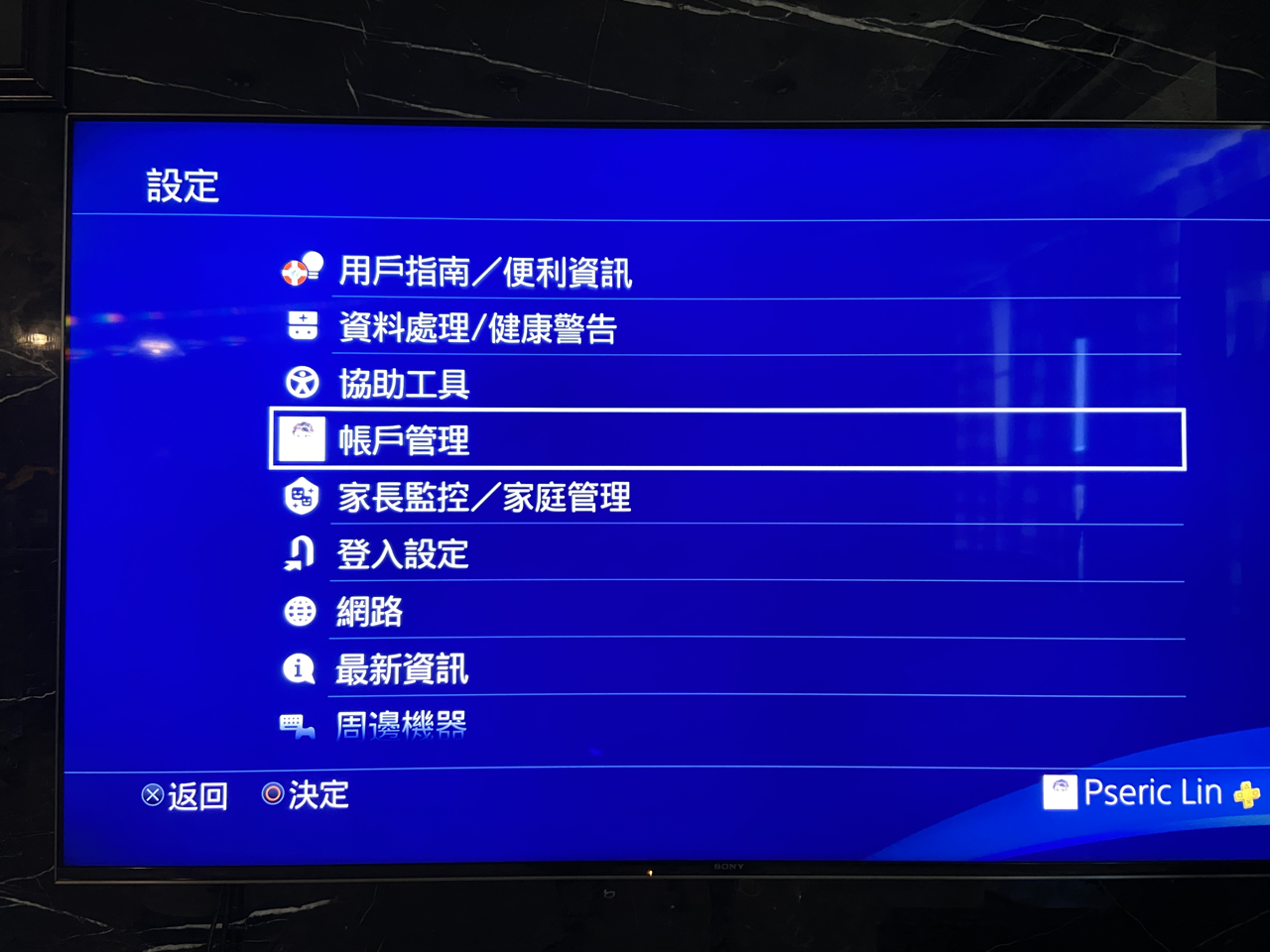
STEP 2
選擇倒數第二個「登錄為常用 PS4」選項。
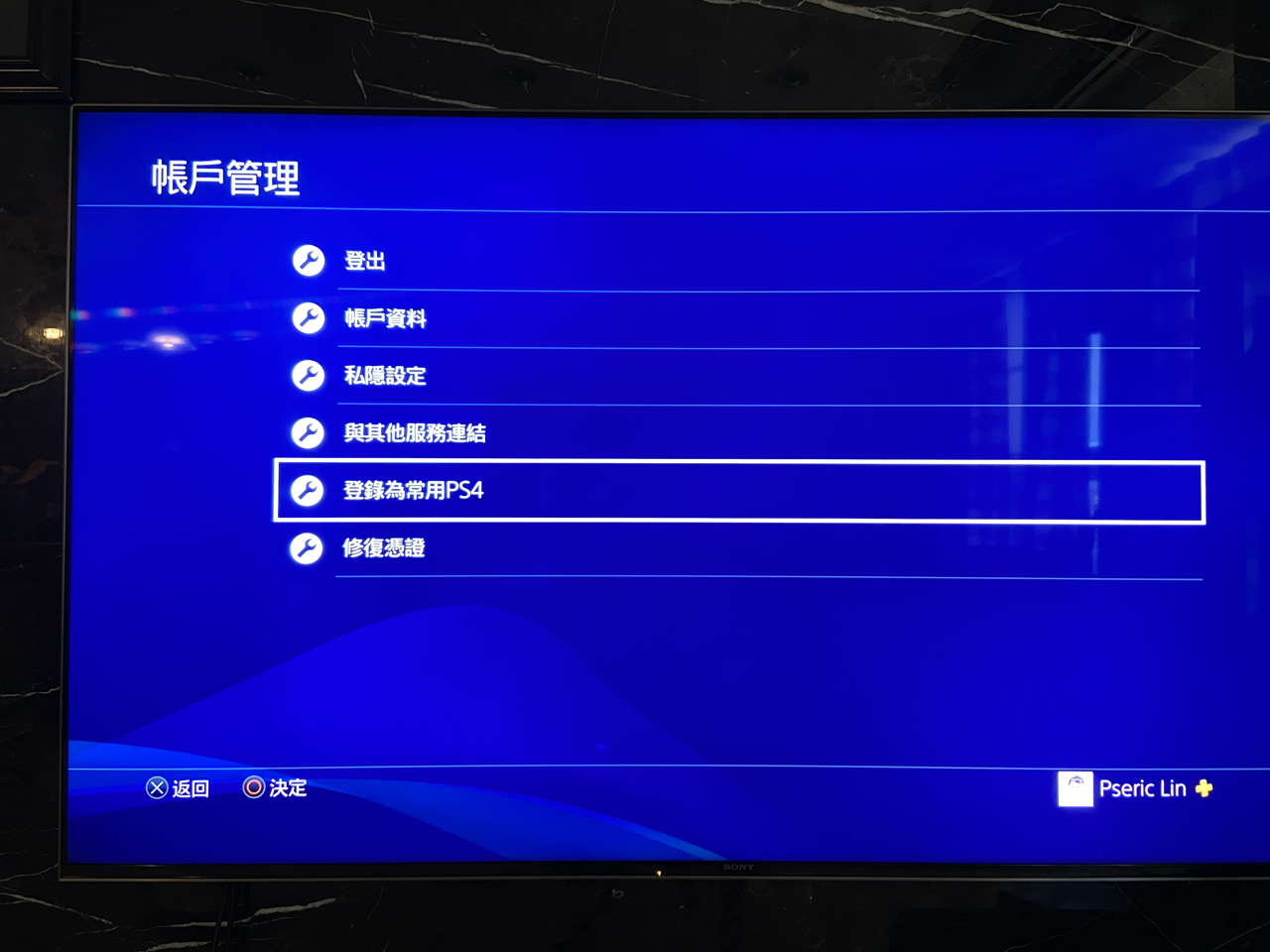
STEP 3
點選「解除登錄」後會看到一些說明,大致上是說解除後使用這台 PS4 的人就無法遊玩你在 PlayStation Store 購買的應用程式,也不會繼承 PlayStation Plus、不會將預購內容自動下載至這台 PS4,當然也無法透過網路以遙控方式與這台 PS4 連線。
沒問題的話點選「是」就能解除登錄,將它從你的 PlayStation 帳戶移除。
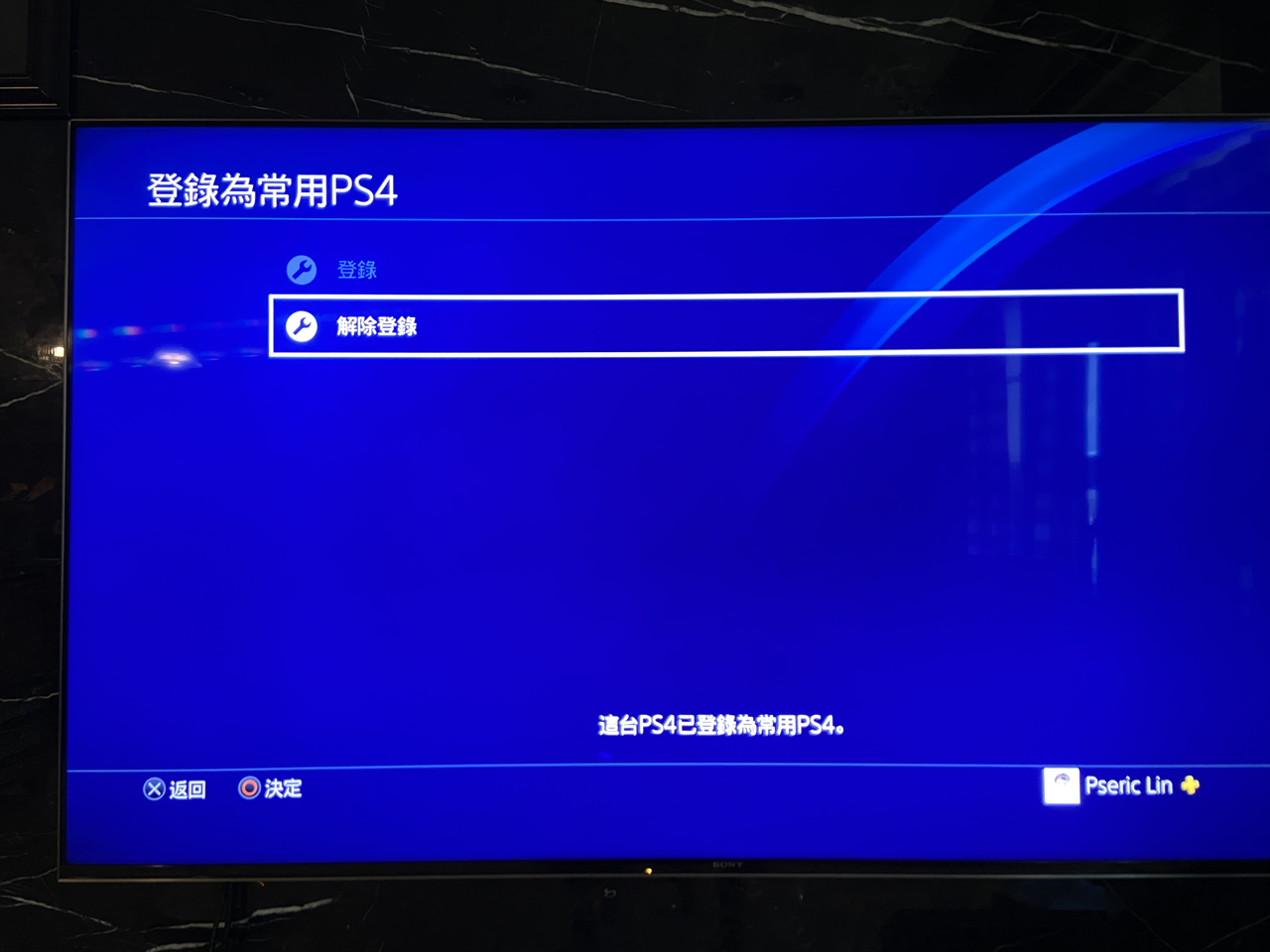
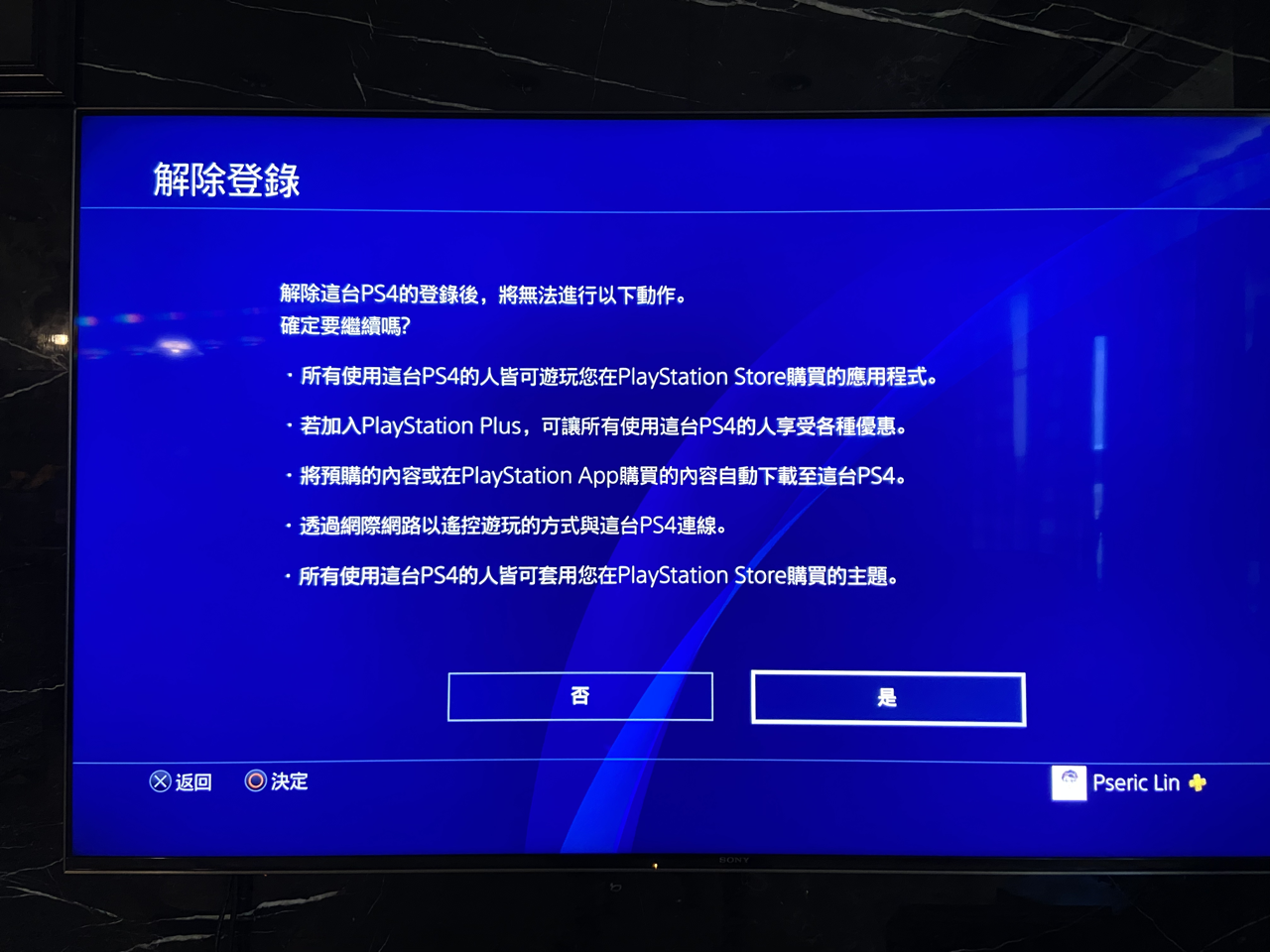
4. 完整格式化 PS4,清除所有資料
STEP 1
另外一個很重要的步驟就是將 PS4 格式化,清除所有資料,因為我們在前面已經先備份遊戲的保存資料,在這裡就可以放心執行。
點選「設定」選項最下方的「格式化」功能。

STEP 2
選擇最下方的「替 PS4 格式化」。
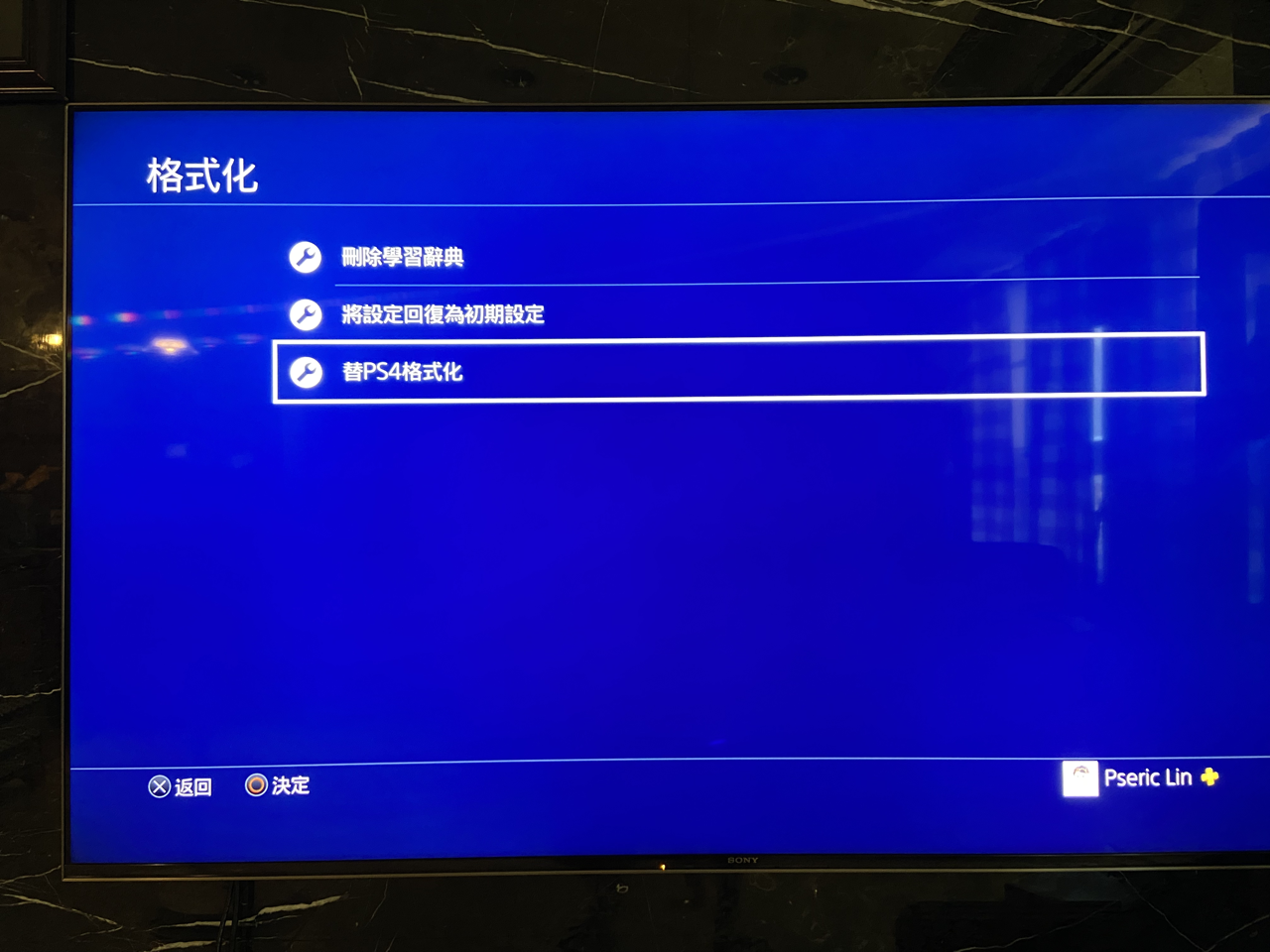
STEP 3
接著會讓使用者選擇替 PS4 格式化的方法,在這裡建議選擇「完整」完全刪除主機儲存空間的資料並替 PS4 格式化,雖然會花的時間較長,但是格式化會更乾淨,不會殘留任何資料。
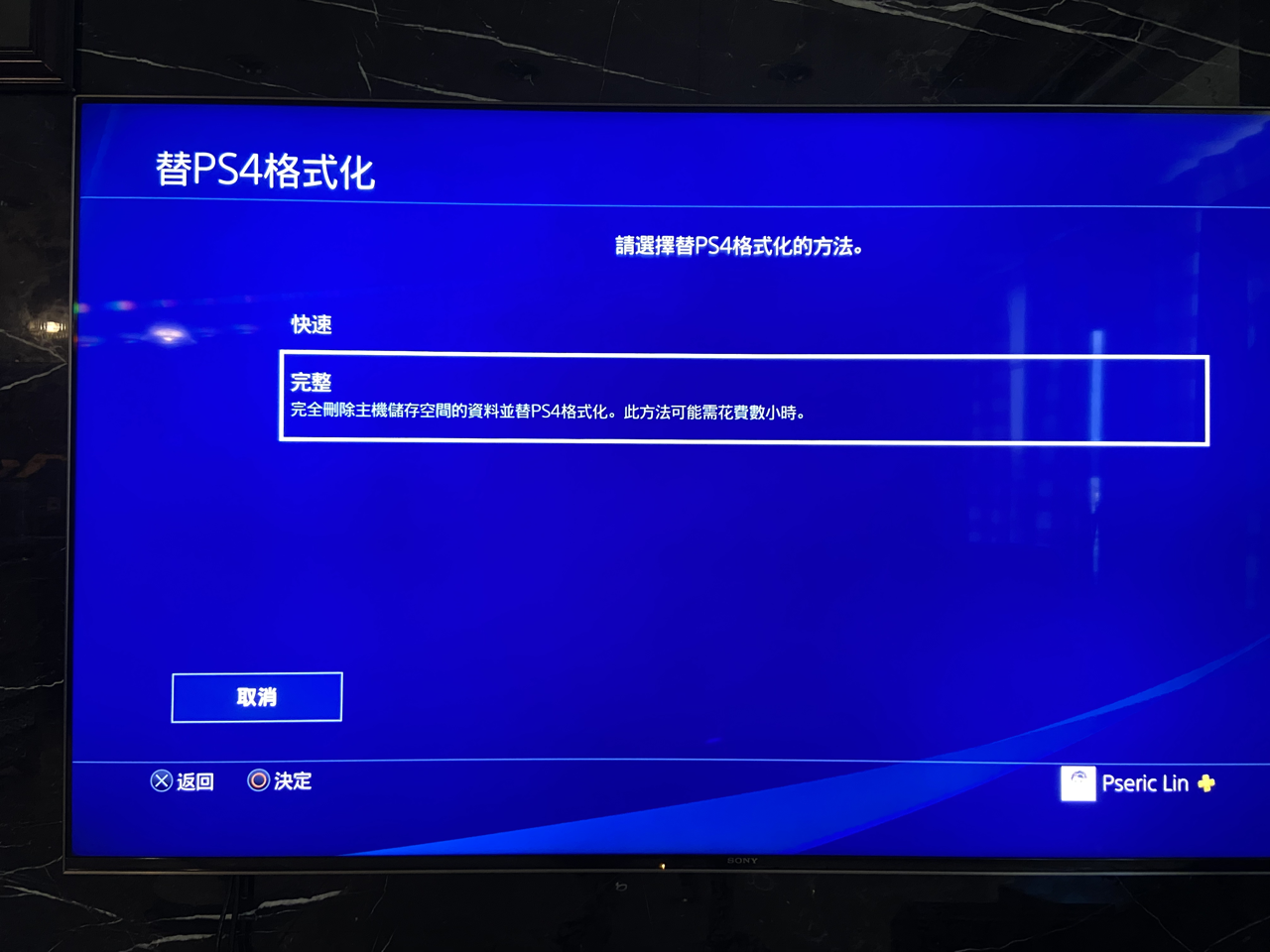
STEP 4
格式化之前 PS4 會再次詢問使用者,這個動作會刪除所有使用者及所有資料。

因為這個步驟很重要,再次警告使用者「替 PS4 格式化後,PS4 內的所有使用者和所有資料都會被刪除,而且這個步驟可能會花費數小時」,點選「是」就會自動重新開機並開始格式化。
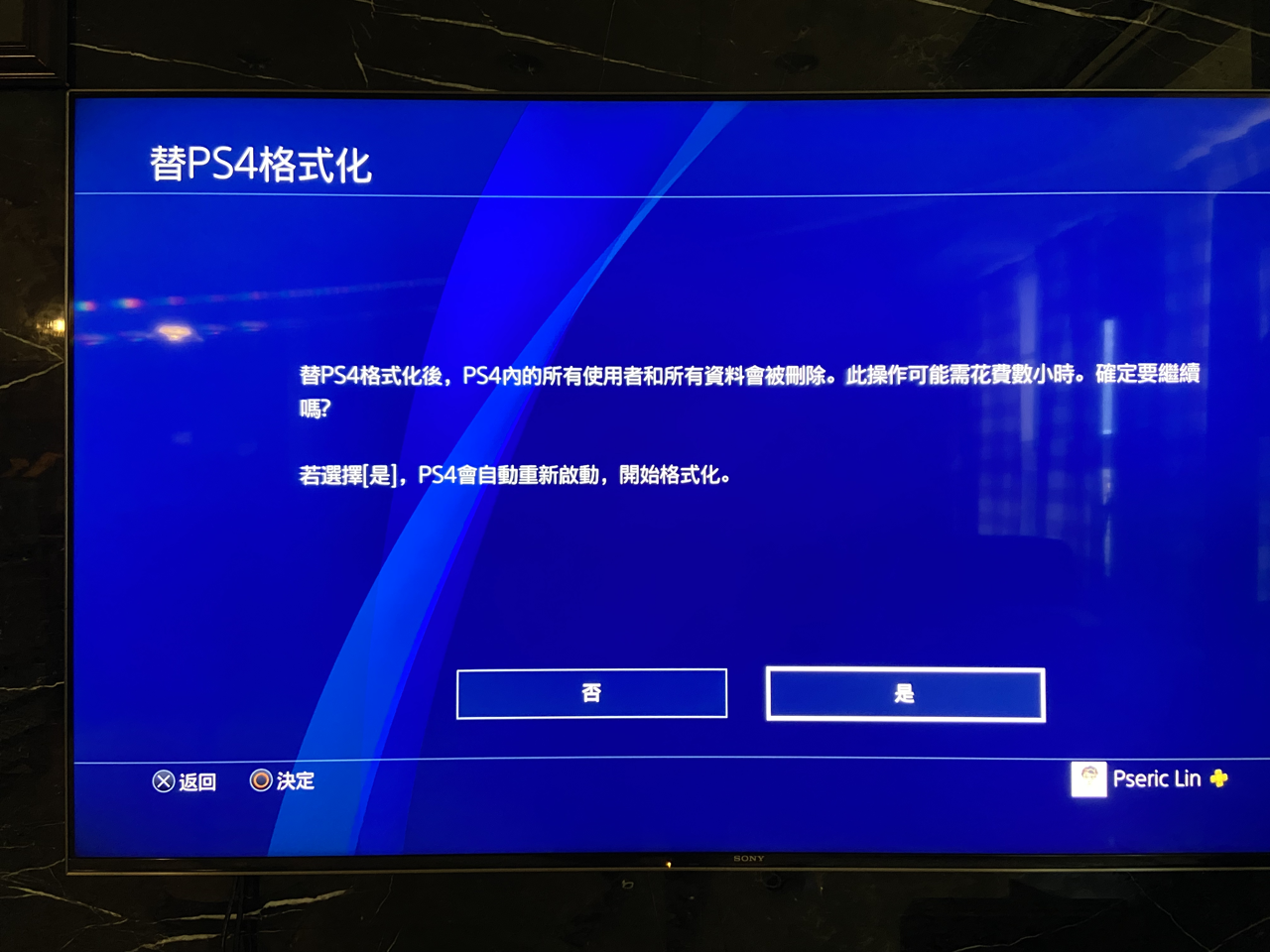
5. 將 PS4 保存資料匯入 PS5
STEP 1
回到 PS5 後選擇不要以任何方式從 PS4 移轉資料,先將剛才使用的外接硬碟、USB 隨身碟插入 PS5,進入「設定」後找到「保存資料和遊戲/應用程式設定」選項。
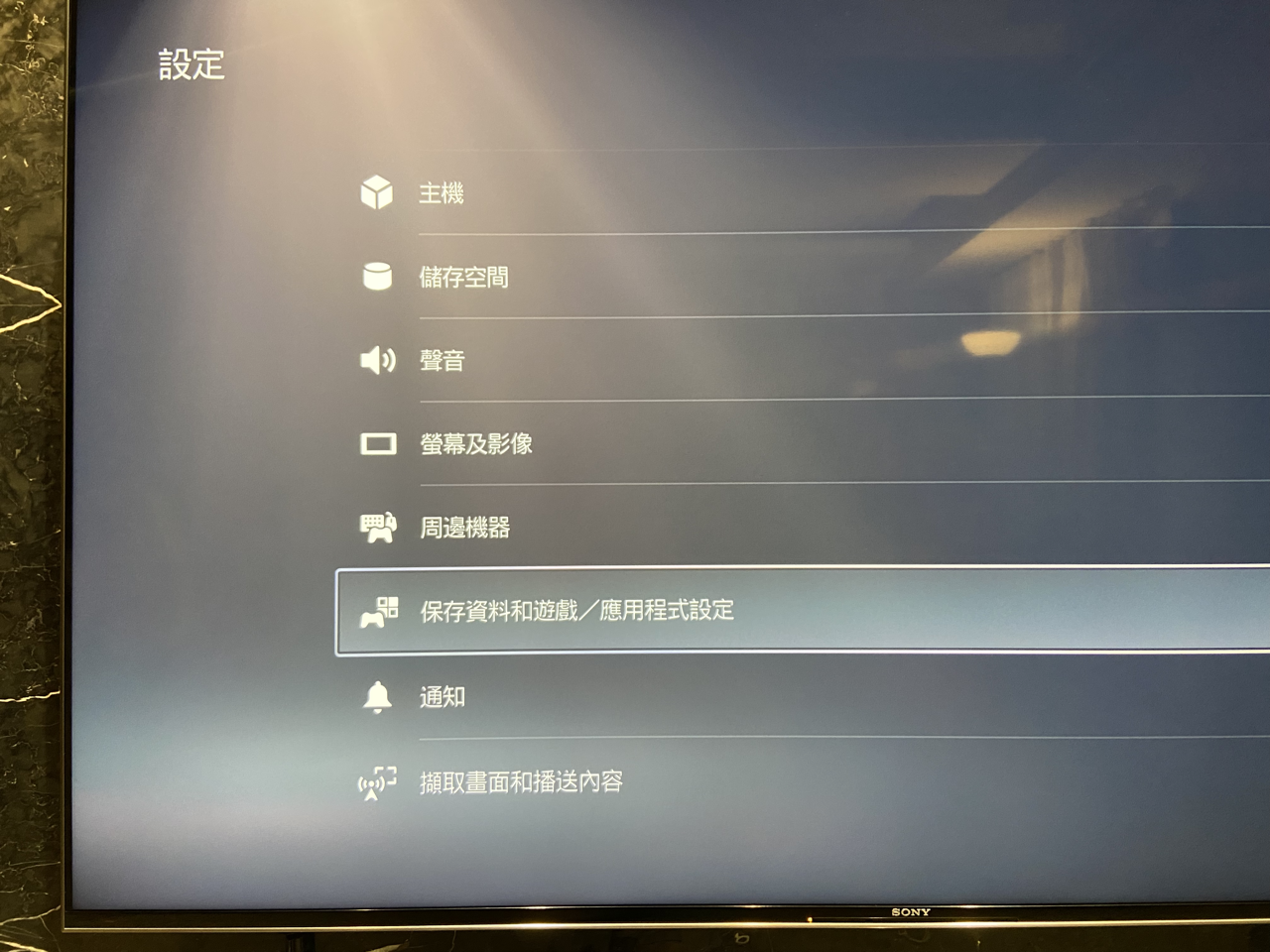
STEP 2
從側邊選項選擇「保存資料(PS4)」後再選擇「USB 硬碟」,就能將保存資料從外接硬碟或隨身碟複製到你的主機,從這裡可以知道 PS4 和 PS5 遊戲的存檔資料是分開處理的,如果需要可單獨備份特定的保存資料。
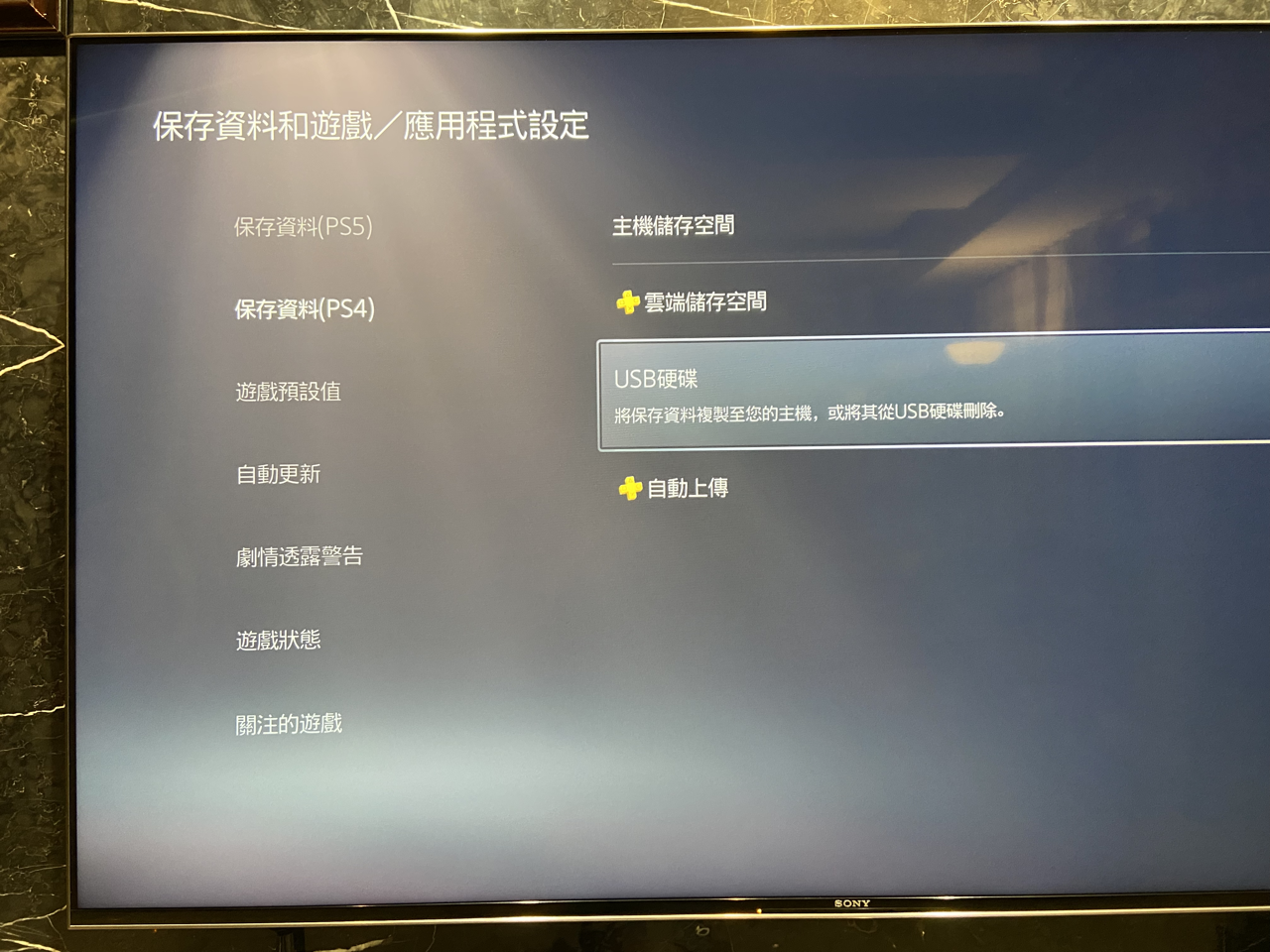
STEP 3
稍待片刻讓 PS5 讀取 USB 硬碟內容,隨即就會看到剛才複製的 PS4 保存資料,點選上方的「全選」後按下「複製」即可完成資料移轉,操作步驟不會太難。